AutoCAD 2010快捷命令
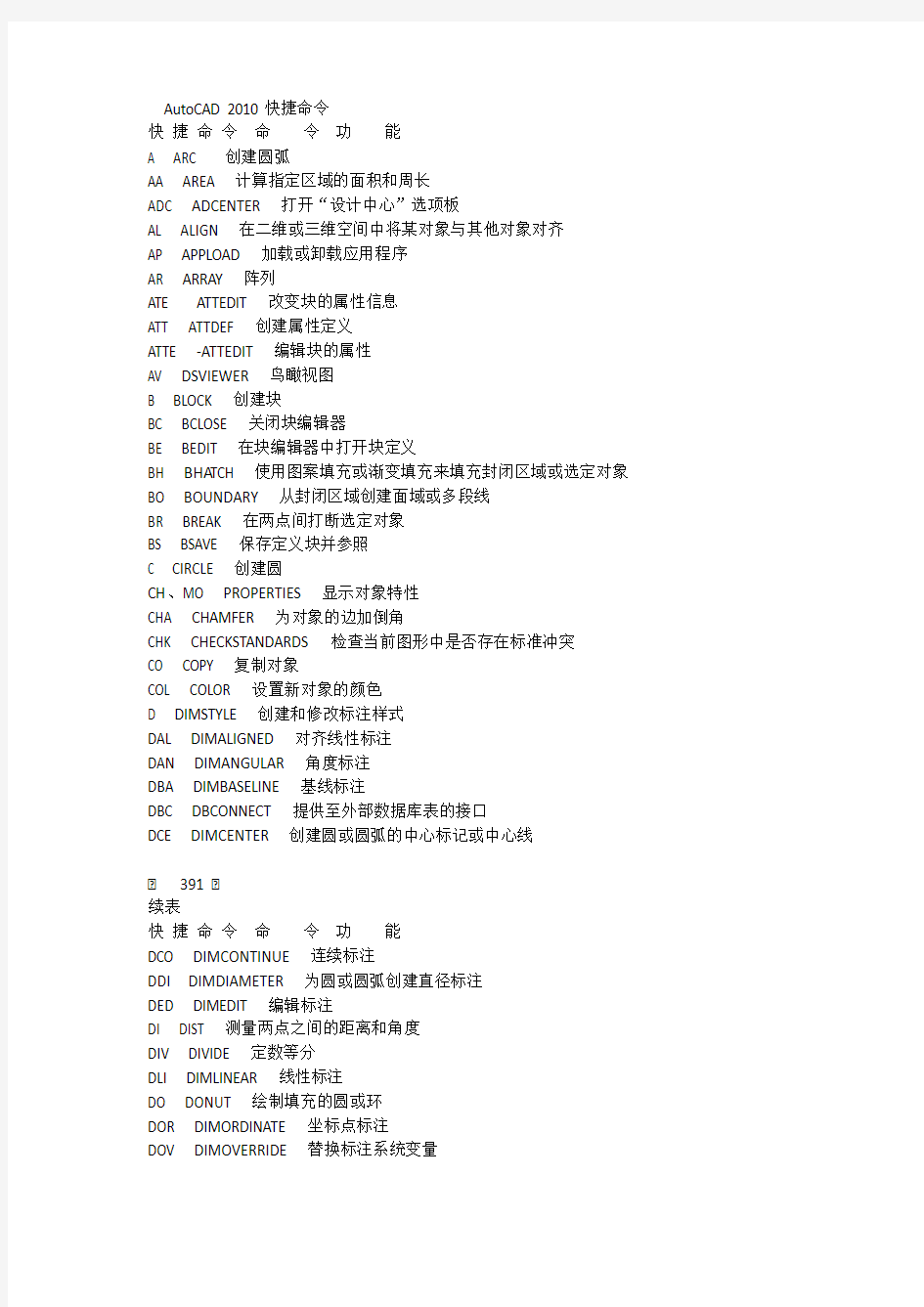
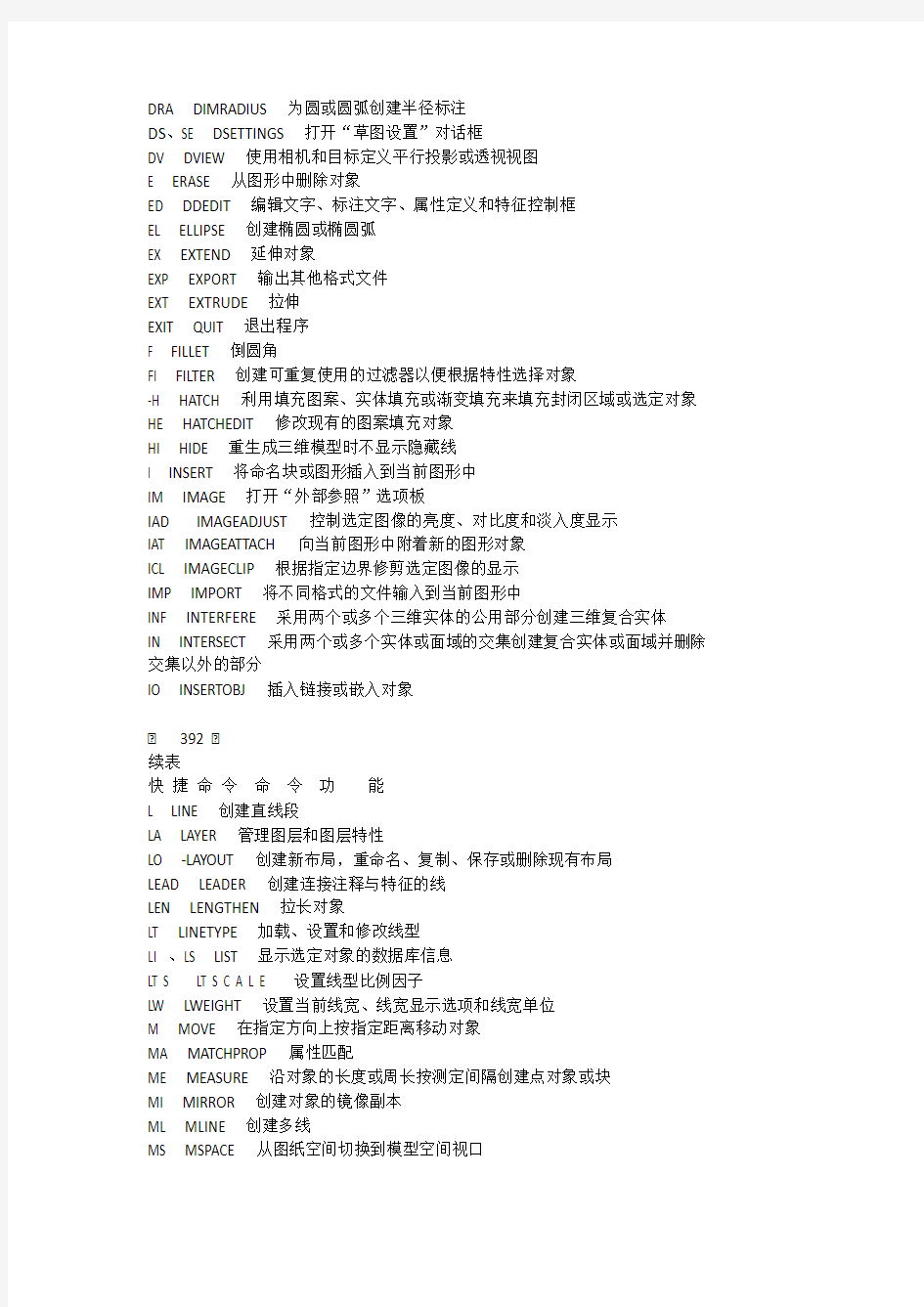
AutoCAD 2010快捷命令
快捷命令命令功能
A ARC 创建圆弧
AA AREA 计算指定区域的面积和周长
ADC ADCENTER 打开“设计中心”选项板
AL ALIGN 在二维或三维空间中将某对象与其他对象对齐
AP APPLOAD 加载或卸载应用程序
AR ARRAY 阵列
ATE ATTEDIT 改变块的属性信息
ATT ATTDEF 创建属性定义
ATTE -ATTEDIT 编辑块的属性
AV DSVIEWER 鸟瞰视图
B BLOCK 创建块
BC BCLOSE 关闭块编辑器
BE BEDIT 在块编辑器中打开块定义
BH BHA TCH 使用图案填充或渐变填充来填充封闭区域或选定对象BO BOUNDARY 从封闭区域创建面域或多段线
BR BREAK 在两点间打断选定对象
BS BSAVE 保存定义块并参照
C CIRCLE 创建圆
CH、MO PROPERTIES 显示对象特性
CHA CHAMFER 为对象的边加倒角
CHK CHECKSTANDARDS 检查当前图形中是否存在标准冲突
CO COPY 复制对象
COL COLOR 设置新对象的颜色
D DIMSTYL
E 创建和修改标注样式
DAL DIMALIGNED 对齐线性标注
DAN DIMANGULAR 角度标注
DBA DIMBASELINE 基线标注
DBC DBCONNECT 提供至外部数据库表的接口
DCE DIMCENTER 创建圆或圆弧的中心标记或中心线
391
续表
快捷命令命令功能
DCO DIMCONTINUE 连续标注
DDI DIMDIAMETER 为圆或圆弧创建直径标注
DED DIMEDIT 编辑标注
DI DIST 测量两点之间的距离和角度
DIV DIVIDE 定数等分
DLI DIMLINEAR 线性标注
DO DONUT 绘制填充的圆或环
DOR DIMORDINATE 坐标点标注
DOV DIMOVERRIDE 替换标注系统变量
DRA DIMRADIUS 为圆或圆弧创建半径标注
DS、SE DSETTINGS 打开“草图设置”对话框
DV DVIEW 使用相机和目标定义平行投影或透视视图
E ERASE 从图形中删除对象
ED DDEDIT 编辑文字、标注文字、属性定义和特征控制框
EL ELLIPSE 创建椭圆或椭圆弧
EX EXTEND 延伸对象
EXP EXPORT 输出其他格式文件
EXT EXTRUDE 拉伸
EXIT QUIT 退出程序
F FILLET 倒圆角
FI FILTER 创建可重复使用的过滤器以便根据特性选择对象
-H HATCH 利用填充图案、实体填充或渐变填充来填充封闭区域或选定对象HE HATCHEDIT 修改现有的图案填充对象
HI HIDE 重生成三维模型时不显示隐藏线
I INSERT 将命名块或图形插入到当前图形中
IM IMAGE 打开“外部参照”选项板
IAD IMAGEADJUST 控制选定图像的亮度、对比度和淡入度显示
IAT IMAGEATTACH 向当前图形中附着新的图形对象
ICL IMAGECLIP 根据指定边界修剪选定图像的显示
IMP IMPORT 将不同格式的文件输入到当前图形中
INF INTERFERE 采用两个或多个三维实体的公用部分创建三维复合实体
IN INTERSECT 采用两个或多个实体或面域的交集创建复合实体或面域并删除交集以外的部分
IO INSERTOBJ 插入链接或嵌入对象
392
续表
快捷命令命令功能
L LINE 创建直线段
LA LAYER 管理图层和图层特性
LO -LAYOUT 创建新布局,重命名、复制、保存或删除现有布局
LEAD LEADER 创建连接注释与特征的线
LEN LENGTHEN 拉长对象
LT LINETYPE 加载、设置和修改线型
LI 、LS LIST 显示选定对象的数据库信息
LT S LT S C A L E 设置线型比例因子
LW LWEIGHT 设置当前线宽、线宽显示选项和线宽单位
M MOVE 在指定方向上按指定距离移动对象
MA MATCHPROP 属性匹配
ME MEASURE 沿对象的长度或周长按测定间隔创建点对象或块
MI MIRROR 创建对象的镜像副本
ML MLINE 创建多线
MS MSPACE 从图纸空间切换到模型空间视口
MT、T MTEXT 创建多行文字
MV MVIEW 创建并控制布局视口
O OFFSET 偏移命令,用于创建同心圆、平行线
OS OSNAP 设置对象捕捉模式
OP OPTIONS 选项显示设置
P PAN 移动当前视口中显示的图形
PA PASTESPEC 插入剪贴板数据并控制数据格式
PE PEDIT 多线段编辑
PL PLINE 创建二维多段线
PLOT PRINT 将图形输入到打印设备或文件
PO POINT 创建点对象
POL POLYGON 创建闭合的等边多段线
PRE PREVIEW 打印预览
PRCLOSE PROPERTIESCLOSE 关闭“特性”选项板
PS PSPACE 从模型空间切换到图纸空间视口
PR PROPERTIES 显示对象特性
PU PURGE 删除图形中未使用的项目
PARAM BPARAMETER 编辑块的参数类型
R REDRAW 刷新当前视口中的显示
393
续表
快捷命令命令功能
RE REGEN 从当前视口重生成整个图形
REC RECTANG 绘制矩形多段线
REN RENAME 修改对象名称
RO ROTATE 绕基点旋转对象
RR RENDER 渲染对象
REA REGENALL 重新生成图形并刷新所有视口
REG REGION 将封闭区域的对象转换为面域
REV REVOLVE 绕轴旋转二维对象以创建实体
RPR RPREF 设置渲染系统配置
S STRETCH 拉伸与选择窗口或多边形交叉的对象
SC SCALE 按比例放大或缩小对象
ST STYLE 创建、修改或设置文字样式
SN SNAP 规定光标按指定的间距移动
SU SUBTRACT 采用差集运算创建组合面域或实体
SL SLICE 剖切实体
SO SOLID 创建二维填充多边形
SP SPELL 检查图形中文字的拼写
SPL SPLINE 绘制样条曲线
SPE SPLINEDIT 编辑样条曲线或样条曲线拟合多段线
SCR SCRIPT 从脚本文件中执行一系列命令
SEC SECTION 使用平面和实体、曲面或网格的交集创建面域
SET SETVAR 列出并修改系统变量值
SSM SHEETSET 打开图纸集管理器
TO TOOLBAR 显示、隐藏和自定义工具栏
TOL TOLERANCE 创建形位公差
T TEXT 创建单行文字对象
TA TABLET 校准、配置、打开和关闭已安装的数字化仪
TH THICKNESS 设置当前三维实体的厚度
TI 、TM TILEMODE 使“模型”选项卡或最后一个布局选项卡当前化TOR TORUS 创建圆环形三维实体
TR TRIM 利用其他对象定义的剪切边修剪对象
TP TOOLPALETTES 打开工具选项板
TS TABLESTYLE 创建、修改或指定表格样式
U UNDO 撤销命令
UNI UNION 通过并集运算创建组合面域或实体
394
395
续表
快捷命令命令功能
UC UCSMAN 管理已定义的用户坐标系
UN UNITS 控制坐标和角度的显示格式并确定精度
VP DDVPOINT 预设视点
W WBLOCK 将对象或块写入新的图形文件中
WE WEDGE 创建楔体
X EXPLOPE 将复合对象分解为部件对象
XA XATTACH 插入DWG文件作为外部参照
XB XBIND 将外部参照依赖符号命名绑定到当前图形中
XC XCLIP 根据指定边界修剪选定外部参照或块参照的显示
XL XLINE 创建无限长直线(即构造线)
XP XPLODE 将复合对象分解为其组件对象
XR XREF 打开外部参照选项板
Z ZOOM 放大或缩小视图中对象的外观尺寸
3A 3DARRAY 创建三维阵列
3F 3DFACE 在三维空间中创建三侧面或四侧面的曲面
3DO 3DORBIT 在三维空间中动态查看对象
3P 3DPOLY 在三维空间中使用“连续”线型创建由直线段构成的多段线
CAD2010快捷键L=直线; PL=多段线; U回车=Ctrl+z=后退; D=修改,调整; REC=矩形; C=圆; TR=修剪; O=偏移; XL=放射线; X=分解; CO=复制; M=移动; MI=镜像; EL=椭圆; BR=打断; POL=多边形; LEN=拉长; S=拉伸; ME=等分; E=删除; E回车ALL回车=全部删除; AR=阵列; RO=旋转; SC=比例缩放; END=端点; MID=中点; PER=垂足; INT=交足; CEN=圆心; QUA=象限点; TAN=切点; SPL=曲线; DIV=块等分; PE=编辑多边线; NOD=节点; F=圆角; CHA=倒角; ST=文字样式; DT=单行文字; T=多行文字; ED=编辑文字; A=弧; H =填充; HE=编辑填充;
B=创建临时图块; W=创建永久图块; I=插入图块; LA=图层; MA=吸管加喷枪; ()PAR=平行线; FRO=正交偏移捕捉; PO=创建点; SKETCH=徒手画线; DO=圆环; RAY=射线; AL=对齐; REG=面域; AA=求面积周长; SU=减集; UNI=加集; IN=交集; BO=提取轮廓; REV=二维旋转成三维; EXT=拉伸; UCS=三维坐标; ROTA TE3D=三维旋转; MIRROR3D=三维镜像; 3A=三维阵列; SURFTAB=曲面网格; TXTEXP=分解文字; CTRL+P=打印; (一)字母类1、对象特性ADC, *ADCENTER(设计中心“Ctrl+2”)CH, MO *PROPERTIES(修改特性“Ctrl+1”) MA, *MA TCHPROP(属性匹配) ST, *STYLE(文字样式) COL, *COLOR(设置颜色) LA, *LAYER(图层操作) LT, *LINETYPE(线形) LTS, *L TSCALE(线形比例) LW, *LWEIGHT (线宽) UN, *UNITS(图形单位) A TT, *A TTDEF(属性定义) A TE, *A TTEDIT(编辑属性) BO, *BOUNDARY(边界创建,包括创建闭合多段线和面域) AL, *ALIGN(对齐) EXIT, *QUIT(退出) EXP, *EXPORT(输出其它格式文件) IMP, *IMPORT(输入文件) OP,PR *OPTIONS(自定义CAD设置)
学习笔记 《AutoCAD2010从入门到精通——清华大学出版社》 第一章AutoCAD预备知识 工作空间:即工作界面的显示。切换工作空间的方法是单击状态栏右下方的切换工作空间按钮,在弹出的菜单中选择需要的工作空间。 模型空间和布局空间:是两种不同的工作空间,在绘图区左下方有切换按钮。前者为默认的绘图空间,而且是无限大的。后者为图纸布局样式的空间,可以添加标题,指定图纸大小等等。布局空间可以新建多个。右击任意一个按钮,从弹出菜单中即可创建新的布局空间。 设置图形界限:可以限制绘图区域的大小,相当于人工绘图时选择图纸纸张大小。 设置方法:(以设置A3纸张为例)输入limits+空格——输入0,0+空格 (左下角点)——输入420,297+空格(右上角点) 【注意】只有打开图形界限功能才能使绘图只能在设置范围内绘制。打开该功能的方法是:输入右上角坐标按空格之后再次按空格,输入“ON”再按空格或回车键。 图形单位与精度设置:UN(unit) 第二章 AutoCAD基本操作 命令的调用:一般是在命令行直接输入命令的快捷键,按空格确认命令。 命令的结束:ESC键表示退出当前正在执行的命令,Enter键表示确认当前正在执行的命令并结束。 恢复上一步删除的图形:OOPS 直角坐标格式为(X,Y),J极坐标的格式为(距离<角度)。 保存命令:SAVE 另存为命令:SAVEAS 加密文件:再打开的另存为对话框中单击工具,在下级菜单中选择安全选项,输入密码并确认就可以对文件加密。 缩放命令:Z(zoom)比较常用的就是以下几个: (1)Z+空格---选择对角点 鼠标拉出的框与对象的视图比例和位置关系即对象被缩放后在图纸中的显示比例和位置。拉出的框就相当于图纸。 (2)Z+空格+A+空格 在图纸范围内完全显示图形,而且显示的位置就是所有图形在图纸中的位置。当图形超出图纸边界则不能被显示。 (3)Z+空格+E+空格 以最大视图的形式显示在当前窗口。而不是图纸上相应的位置。 (4)Z+空格+O+空格---单击选择要被缩放的对象+空格 被选择的对象将以最大化显示在窗口。 平移命令:P(pan) 分为实时平移和定点平移,主要用前者。当鼠标变成手状时在屏幕拖动即可。
AUTO CAD 快捷键命令大全 1、对象特性 ADC, *ADCENTER (设计中心“Ctrl+2”) CH, MO *PROPERTIES(修改特性“Ctrl+1”) MA, *MATCHPROP (属性匹配) ST, *STYLE (文字样式)
CAD快捷键命令大全 (一)字母类 1、对象特性 ADC, *ADCENTER(设计中心“Ctrl+2”) CH, MO *PROPERTIES(修改特性“Ctrl+1”) MA, *MATCHPROP(属性匹配) ST, *STYLE(文字样式)
REN, *RENAME(重命名) SN, *SNAP(捕捉栅格) DS, *DSETTINGS(设置极轴追踪)OS, *OSNAP(设置捕捉模式)PRE, *PREVIEW(打印预览)TO, *TOOLBAR(工具栏) V, *VIEW(命名视图) AA, *AREA(面积) DI, *DIST(距离) LI, *LIST(显示图形数据信息)2、绘图命令: PO, *POINT(点) L, *LINE(直线) XL, *XLINE(射线) PL, *PLINE(多段线) ML, *MLINE(多线) SPL, *SPLINE(样条曲线)POL, *POLYGON(正多边形)REC, *RECTANGLE(矩形) C, *CIRCLE(圆) A, *ARC(圆弧) DO, *DONUT(圆环) EL, *ELLIPSE(椭圆) REG, *REGION(面域)
cad快捷键命令大全 一:常用功能键 F1: 获取帮助 F2: 实现作图窗和文本窗口的切换 F3: 控制是否实现对象自动捕捉 F4: 数字化仪控制 F5: 等轴测平面切换 F6: 控制状态行上坐标的显示方式 F7: 栅格显示模式控制 F8: 正交模式控制 F9: 栅格捕捉模式控制 F10: 极轴模式控制 F11: 对象追踪模式控制 (用ALT+字母可快速选择命令,这种方法可快捷操作大多数软件。) 二常用CTRL,ALT快捷键 ALT+TK 如快速选择 ALT+NL 线性标注ALT+VV4 快速创建四个视口 ALT+MUP提取轮廓 Ctrl+B: 栅格捕捉模式控制(F9) Ctrl+C: 将选择的对象复制到剪切板上 Ctrl+F: 控制是否实现对象自动捕捉(F3) Ctrl+G: 栅格显示模式控制(F7) Ctrl+J: 重复执行上一步命令 Ctrl+K: 超级链接 Ctrl+N: 新建图形文件
Ctrl+M: 打开选项对话框 Ctrl+O:打开图象文件 Ctrl+P:打开打印对说框 Ctrl+S:保存文件 Ctrl+U:极轴模式控制(F10) Ctrl+v:粘贴剪贴板上的内容 Ctrl+W:对象追踪式控制(F11) Ctrl+X:剪切所选择的内容 Ctrl+Y:重做 Ctrl+Z:取消前一步的操作 Ctrl+1:打开特性对话框 Ctrl+2:打开图象资源管理器Ctrl+3:打开工具选项板 Ctrl+6:打开图象数据原子 Ctrl+8或QC:快速计算器 三尺寸标注 DRA:半径标注 DDI:直径标注 DAL:对齐标注 DAN:角度标注 END:捕捉到端点 MID:捕捉到中点 INT:捕捉到交点 CEN:捕捉到圆心 QUA:捕捉到象限点
CAD2010快捷键 L=直线; PL=多段线; U回车=Ctrl+z=后退; D=修改,调整; REC=矩形; C=圆; TR=修剪; O=偏移; XL=放射线; X=分解; CO=复制; M=移动; MI=镜像; EL=椭圆; BR=打断; POL=多边形; LEN=拉长; S=拉伸; ME=等分; E=删除; E回车ALL回车=全部删除; AR=阵列; RO=旋转; SC=比例缩放; END=端点; MID=中点; PER=垂足; INT=交足; CEN=圆心; QUA=象限点; TAN=切点; SPL=曲线; DIV=块等分; PE=编辑多边线; NOD=节点; F=圆角; CHA=倒角; ST=文字样式; DT=单行文字; T=多行文字; ED=编辑文字; A=弧; H =填充; HE=编辑填充; B=创建临时图块; W=创建永久图块; I=插入图块; LA=图层;MA=吸管加喷枪; ()PAR=平行线; FRO=正交偏移捕捉; PO=创建点; SKETCH=徒手画线; DO=圆环; RAY=射线; AL=对齐; REG=面域; AA=求面积周长; SU=减集; UNI=加集; IN=交集; BO=提取轮廓; REV=二维旋转成三维; EXT=拉伸; UCS=三维坐标; ROTA TE3D=三维旋转; MIRROR3D=三维镜像; 3A=三维阵列; SURFTAB=曲面网格; TXTEXP=分解文字; CTRL+P=打印; (一)字母类1、对象特性ADC, *ADCENTER(设计中心“Ctrl+2”) CH, MO *PROPERTIES(修改特性“Ctrl+1”) MA, *MATCHPROP(属性匹配) ST, *STYLE(文字样式) COL, *COLOR(设置颜色) LA, *LAYER(图层操作) LT, *LINETYPE(线形) LTS, *LTSCALE(线形比例) LW, *LWEIGHT (线宽) UN, *UNITS(图形单位) ATT, *ATTDEF(属性定义) ATE, *ATTEDIT(编辑属性) BO, *BOUNDARY(边界创建,包括创建闭合多段线和面域) AL, *ALIGN(对齐) EXIT, *QUIT(退出) EXP, *EXPORT(输出其它格式文件) IMP, *IMPORT(输入文件) OP,PR *OPTIONS(自定义CAD设置) PRINT, *PLOT(打印) PU, *PURGE(清除垃圾) R, *REDRAW(重新生成) REN, *RENAME(重命名) SN, *SNAP(捕捉栅格) DS, *DSETTINGS(设置极轴追踪) OS, *OSNAP(设置捕捉模式)
3DARRAY 创建三维阵列3A 3DFACE 创建三维面3F 3DORBIT 控制在三维空间中交互式查看对象3DO 3DPOLY 在三维空间中使用“连续”线型创建由直线段组成的多段线3P ADCENTER 管理内容ADC ALIGN 在二维和三维空间中将某对象与其他对象对齐AL APPLOAD 加载或卸载应用程序并指定启动时要加载的应用程序AP ARC 创建圆弧A——* AREA 计算对象或指定区域的面积和周长AA ARRAY 创建按指定方式排列的多重对象副本AR、-AR ATTDEF 创建属性定义ATT ATTEDIT 改变属性信息ATE ATTEXT 提取属性数据DDATTEXT BHATCH 使用图案填充封闭区域或选定对象H、BH BLOCK 根据选定对象创建块定义B——* BOUNDARY 从封闭区域创建面域或多段线BO BREAK 部分删除对象或把对象分解为两部分BR CHAMFER 给对象的边加倒角CHA——* CHANGE 修改现有对象的特性-C CIRCLE 创建圆形C——* COLOR 定义新对象的颜色COL COPY 复制对象CO、CP DBCONNECT 为外部数据库表提供AutoCAD 接口AAD、AEX、ALI、ASQ、ARO、ASE、DBC DDEDIT 编辑文字和属性定义ED DDVPOINT 设置三维观察方向VP DIMALIGNED 创建对齐线性标注DAL DIMANGULAR 创建角度标注DAN——* DIMBASELINE 从上一个或选定标注的基线处创建线性、角度或坐标标注DBA——*基线标
注 DIMCENTER 创建圆和圆弧的圆心标记或中心线DCE——* DIMCONTINUE 从上一个或选定标注的第二尺寸界线处创建线性、角度或坐标标注DCO 连续标注命令 连续标注前提:选择一个相应的标注,以上一个标注的第二条尺寸线为前提,继承上一标注的特点。 DIMDIAMETER 创建圆和圆弧的直径标注DDI——* 弧长标注DAR ,%%C=直径符号DIMEDIT 编辑标注DED——* %%D=度数符号 DIMLINEAR 创建线性尺寸标注DLI——* %%P=正负号DIMORDINATE 创建坐标点标注DOR——* DIMOVERRIDE 替代标注系统变量DOV DIMRADIUS 创建圆和圆弧的半径标注DRA——* DIMSTYLE 创建或修改标注样式D——* DIMTEDIT 移动和旋转标注文字DIMTED DIST 测量两点之间的距离和角度DI DIVIDE 将点对象或块沿对象的长度或周长等间隔排列DIV DONUT 绘制填充的圆和环DO DRAWORDER 修改图像和其他对象的显示顺序DR DSETTINGS 指定捕捉模式、栅格、极坐标和对象捕捉追踪的设置DS、RM、SE DSVIEWER 打开“鸟瞰视图”窗口AV DVIEW 定义平行投影或透视视图DV ELLIPSE 创建椭圆或椭圆弧EL——* ERASE 从图形中删除对象E——* EXPLODE 将组合对象分解为对象组件X EXPORT 以其他文件格式保存对象EXP EXTEND 延伸对象到另一对象EX——* EXTRUDE 通过拉伸现有二维对象来创建三维原型EXT FILLET 给对象的边加圆角F——* FILTER 创建可重复使用的过滤器以便根据特性选择对象FI
“左手键”快捷命令表 A *ARC 创建圆弧 AD *ATTEDIT 改变属性信息 AA *AREA 计算对象或指定区域的面积和周长 AG *ALIGN 将对象与其他对象对齐 AP *APPLOAD 加载或卸载应用程序 AR *ARRAY 阵列 AT *MATCHPROP 将选定对象的特性应用到其他对象 ATT *ATTDEF 创建属性定义 AV *DSVIEWER 鸟瞰视图 B *BLOCK 创建块 BD *BOUNDARY 从封闭区域创建面域或多段线 BR *BREAK 打断选定对象 C *CIRCLE 创建圆 CA *CAL 计算算术和几何表达式 CC *COPY 复制对象 CF *CHAMFER 为对象的边加倒角 CT *CUTCLIP 剪切图形 CR *COLOR 设置新对象的颜色 D *DIMSTYL E 创建和修改标注样式 DA *DIMANGULAR 创建角度标注 DB *DIMBASELINE 从上一个标注或选定标注的基线处创建标注DC *DIMORDINATE 创建坐标点标注 DD *DIMDIAMETER 创建圆和圆弧的直径标注 DE *DIMLINER 创建线性标注 DG *DIMALIGNED 创建对齐线性标注 DR *DIMRADIUS 创建圆和圆弧的半径标注 DF *DIST 测量两点之间的距离和角度 DV *DVIEW 定义平行投影或透视视图 DZ *LEADER 创建连结注释与几何特征的引线 E *ERASE 从图形中删除对象 ED *DDEDIT 编辑文字、标注文字、属性定义和特征控制框ES *ELLIPSE 创建椭圆 EG *LENGTHEN 修改对象的长度和圆弧的包含角 EX *EXTEND 延伸对象 ER *LAYER 管理图层和图层特性 EE *LINETYPE 加载、设置和修改线型
1. 创建直线的快捷方式是L+空格25. 快捷方式CTRL+C代表复制 2. 创建圆的快捷方式是C+空格26. 快捷方式CTRL+V代表粘贴 3. 创建圆弧的快捷方式是A+空格27. 快捷方式CTRL+X代表剪切 4. 创建矩形的快捷方式是REC+空格28. 新建文件的快捷方式是CTRL+N 5. 创建点的快捷方式是PO+空格29. 在CAD里寻求帮助时,可直接点击F1 6. 创建单行文本的命令是DT30. 正交的快捷方式是F8 7. 创建多行文本的命令是MT31. 打开和关闭对象捕捉工具的快捷方式是F3 8. 创建填充的命令是H32. 直线标注的快捷方式是DLI+空格 9.将已经画出的线段延伸到某一线段 EX+空格33. 调整文字样式可以通过ST+空格快捷方式实现 10.将已经画出的矩形倒圆角 F+空格34. 重新生成的快捷方式是R+ E+空格 11.修剪绘图过程中多余的线 TR+空格35. 设置捕捉模式可以通过快捷方式实现 OS+空格 12. 修改文本 ED+空格36.ENTER键可以重复上一次的操作 13. 移动命令是M+空格;37. 刷新的快捷键是RE+空格 14. 旋转命令的快捷方式是RO+空格38. AutoCAD系统中,想取消正在执行的命令可用ESC 15. 偏移命令的快捷方式是O+空格39. 设置捕捉模式的快捷键是OS 16. 镜像命令的快捷方式是MI+空格40. 旋转命令的快捷方式是RO 17. 复制命令的快捷方式是CO+空格41. 计算面积的快捷键是AA 18. 局部观察平面图细节时,通常使用Z+空格42. 平移的快捷键是P+空格 19.可以在工作区看到实时缩放的放大镜Z+空格+空格43. 最常用的标注快捷键是DLI 20. 平移视图的快捷方式是P+空格44. 直线的快捷方式是LINE 21. 通过平移视图平移视图P+空格45. 创建圆的快捷键 C 22.返回上一视图Z+空格+P+空格46. 偏移命令的快捷方式是O 23. 全局显示自己绘的平面图Z+空格+A+空格47.可以修改文本ed 24. 快捷方式CTRL+P代表打印文件 CAD快捷键命令大全
AutoCAD Mechanical 2010快速入门 2009 年4 月
?2009 Autodesk, Inc. All Rights Reserved. Except as otherwise permitted by Autodesk, Inc., this publication, or parts thereof, may not be reproduced in any form, by any method, for any purpose. Certain materials included in this publication are reprinted with the permission of the copyright holder. Trademarks The following are registered trademarks or trademarks of Autodesk, Inc., in the USA and other countries: 3DEC (design/logo), 3December, https://www.360docs.net/doc/e417946462.html,, 3ds Max, ADI, Alias, Alias (swirl design/logo), AliasStudio, Alias|Wavefront (design/logo), ATC, AUGI, AutoCAD, AutoCAD Learning Assistance, AutoCAD LT, AutoCAD Simulator, AutoCAD SQL Extension, AutoCAD SQL Interface, Autodesk, Autodesk Envision, Autodesk Insight, Autodesk Intent, Autodesk Inventor, Autodesk Map, Autodesk MapGuide, Autodesk Streamline, AutoLISP, AutoSnap, AutoSketch, AutoTrack, Backdraft, Built with ObjectARX (logo), Burn, Buzzsaw, CAiCE, Can You Imagine, Character Studio, Cinestream, Civil 3D, Cleaner, Cleaner Central, ClearScale, Colour Warper, Combustion, Communication Specification, Constructware, Content Explorer, Create>what's>Next> (design/logo), Dancing Baby (image), DesignCenter, Design Doctor, Designer's Toolkit, DesignKids, DesignProf, DesignServer, DesignStudio, Design|Studio (design/logo), Design Web Format, Discreet, DWF, DWG, DWG (logo), DWG Extreme, DWG TrueConvert, DWG TrueView, DXF, Ecotect, Exposure, Extending the Design Team, Face Robot, FBX, Filmbox, Fire, Flame, Flint, FMDesktop, Freewheel, Frost, GDX Driver, Gmax, Green Building Studio, Heads-up Design, Heidi, HumanIK, IDEA Server, i-drop, ImageModeler, iMOUT, Incinerator, Inferno, Inventor, Inventor LT, Kaydara, Kaydara (design/logo), Kynapse, Kynogon, LandXplorer, LocationLogic, Lustre, Matchmover, Maya, Mechanical Desktop, Moonbox, MotionBuilder, Movimento, Mudbox, NavisWorks, ObjectARX, ObjectDBX, Open Reality, Opticore, Opticore Opus, PolarSnap, PortfolioWall, Powered with Autodesk Technology, Productstream, ProjectPoint, ProMaterials, RasterDWG, Reactor, RealDWG, Real-time Roto, REALVIZ, Recognize, Render Queue, Retimer,Reveal, Revit, Showcase, ShowMotion, SketchBook, Smoke, Softimage, Softimage|XSI (design/logo), SteeringWheels, Stitcher, Stone, StudioTools, Topobase, Toxik, TrustedDWG, ViewCube, Visual, Visual Construction, Visual Drainage, Visual Landscape, Visual Survey, Visual Toolbox, Visual LISP, V oice Reality, V olo, Vtour, Wire, Wiretap, WiretapCentral, XSI, and XSI (design/logo). The following are registered trademarks or trademarks of Autodesk Canada Co. in the USA and/or Canada and other countries: Backburner,Multi-Master Editing, River, and Sparks. The following are registered trademarks or trademarks of MoldflowCorp. in the USA and/or other countries: Moldflow, MPA, MPA (design/logo),Moldflow Plastics Advisers, MPI, MPI (design/logo), Moldflow Plastics Insight,MPX, MPX (design/logo), Moldflow Plastics Xpert. All other brand names, product names or trademarks belong to their respective holders. Disclaimer THIS PUBLICATION AND THE INFORMATION CONTAINED HEREIN IS MADE A VAILABLE BY AUTODESK, INC. "AS IS." AUTODESK, INC. DISCLAIMS ALL WARRANTIES, EITHER EXPRESS OR IMPLIED, INCLUDING BUT NOT LIMITED TO ANY IMPLIED WARRANTIES OF MERCHANTABILITY OR FITNESS FOR A PARTICULAR PURPOSE REGARDING THESE MATERIALS. Published by: Autodesk, Inc. 111 Mclnnis Parkway San Rafael, CA 94903, USA
L=直线; PL=多段线; U回车=Ctrl+z=后退; D=修改,调整; REC=矩形; C=圆; TR=修剪; O=偏移; XL=放射线; X=分解; CO=复制; M=移动; MI=镜像; EL=椭圆; BR=打断; POL=多边形; LEN=拉长; S=拉伸; ME=等分; E=删除; E回车ALL回车=全部删除;AR=阵列; RO=旋转; SC=比例缩放; END=端点; MID=中点; PER=垂足; INT=交足; CEN=圆心; QUA=象限点; TAN=切点; SPL=曲线; DIV=块等分; PE=编辑多边线; NOD=节点; F=圆角; CHA=倒角; ST=文字样式; DT=单行文字; T=多行文字; ED=编辑文字; A=弧; H =填充; HE=编辑填充; B=创建临时图块;W=创建永久图块; I=插入图块; LA=图层; MA=吸管加喷枪; ()PAR=平行线; FRO=正交偏移捕捉; PO=创建点; SKETCH=徒手画线; DO=圆环; RAY=射线; AL=对齐; REG=面域; AA=求面积周长; SU=减集; UNI=加集; IN=交集; BO=提取轮廓; REV=二维旋转成三维; EXT=拉伸; UCS=三维坐标; ROTATE3D=三维旋转; MIRROR3D=三维镜像; 3A=三维阵列; SURFTAB=曲面网格; TXTEXP=分解文字; CTRL+P=打印; (一)字母类1、对象特性ADC, *ADCENTER(设计中心“Ctrl+2”)CH, MO *PROPERTIES(修改特性“Ctrl +1”) MA, *MATCHPROP(属性匹配)ST, *STYLE(文字样式) COL, *COLOR(设置颜色) LA, *LAYER(图层操作) LT, *LINETYPE(线形) LTS, *LTSCALE(线形比例) LW, *LWEIGHT (线宽) UN, *UNITS(图形单位) ATT, *ATTDEF(属性定义) ATE, *ATTEDIT(编辑属性) BO, *BOUNDARY(边界创建,包括创建闭合多段线和面域) AL, *ALIGN(对齐) EXIT, *QUIT(退出) EXP, *EXPORT(输出其它格式文件)
CAD常用快捷键一览表 快捷键中文命令快捷键中文命令快捷键中文命令快捷键中文命令 A 圆弧EX 延伸R 刷新当前视口F1 帮助 AA 面积 F 倒圆角RA 刷新所有视口F2 文本窗口 AR 阵列H 填充RE 重生成F3 对象捕捉 B 块定义HE 编辑图案填充RE C 矩形F8 正交 BR 打断I 插入块REG 面域F10 极轴 BO 边界LN 交集RO 旋转F11 对象追踪 C 圆L 直线S 拉伸 CHA 倒直角LA 图层操作SC 比例CTRL+1 对象特性CO/CP复制LE 快速引线SPL 样条曲线CTRL+2 设计中心COL 设置颜色LEN 拉长ST 文字样式CTRL+N 新建D 标注样式LT 线型SU 差集CTRL+O 打开DAL 对齐标注LTS 线型比例T 多行文字CTRL+S 保存DAN 角度标注LW 线宽TO 工具栏CTRL+P 打印DBA 基线标注M 移动TOL 形位公差CTRL+X 剪切DCE 中心标注MA 特性匹配TR 修剪CTRL+C 复制DCO 连续标注ME 定距等分UN 图形单位CTRL+V 粘贴DDI 直径标注MI 镜像UNI 并集CTRL+Z 放弃DI 距离ML 多线W 定义块文件CTRL+Y 重做DIV 定数等分MO 对象特性X 分解MG 居中 DLI 线性标注O 偏移XL 构造线G 对正 DO 圆环OP 选项Z 缩放 DOR 点标注P 实时平移Z+A 显示全图 DRA 半径标注PE 编辑多线段Z+E 最大范围显示 DT 单行标注PL 多段线Z+P 返回上一视图 E 删除PO 点Z+W 窗口缩放 ED 修改文本POL 正多边形空格+空格=实时缩放 EL 椭圆PU 清理垃圾
剖析AutoCAD2010十大优势 使用CAD很多年,越来越发现CAD的应用范围真是太广泛了,我学的专业听起来貌似和CAD风马牛不相及,可上班之后忽然发现,设计离不开CAD啊,尤其是进入了设计部门之后,整日便与CAD为伍,但当被同事发现我还在用2004时,就不免 !世 到底 1 借助 ( 2 该对象能够自动重新调整大小,反映当前视口和模型空间比例。该工具能够自动缩放文本、标注、图块、图案填充和线型,因而可以更轻松地管理注释。注释不再是一件令人头疼的事情。 成效:轻松管理注释,节省宝贵时间,减少错误。 4最后将PDF文件作为底图添加到图新的参数化绘图工具可以帮助我们极大缩短设计
修订时间。现在,用户可以按照设计意图控制绘图对象,这样即使对象发生了变化,具体的关系和测量数据仍将保持不变。AutoCAD2010能够对几何图形和标注进行控制,可以帮助用户应对耗时的修改工作。 成效:有了AutoCAD2010,修改图变得轻而易举。 3借助注释比例工具解决一切注释难题 DWF?、DGN 5 6 从而帮助用户全面提高绘图效率。其以简洁的外观显示命令选项,便于根据任务迅 速选择命令。条状界面可以定制和扩展,能针对每个用户的标准进行优化,满足所 有企业的需求。借助这一直观的用户界面,我们将能全面提高工作效率。 成效:轻松提高工作效率。 7借助动态属性提取工具,维护块数据
AutoCAD2008中增强的“属性提取向导”便于用户更轻松地利用和维护块数据。在指定要提取的数据时,可以排除没有属性的图块、排除一般的块特性并按照块特性类型来排序。将块数据直接提取到AutoCAD表格中并应用表格样式。 成效:动态属性提取工具能够帮助我们更轻松地管理块数据。 8借助动作录制器,自动执行重复性任务 9 借助 10 该功能可以帮助用户节约时间,轻松实现图的标准化。借助AutoCAD动态块,我们不必再重新绘制重复的标准组件,并可减少设计流程中庞大的块库。AutoCAD动态块功能支持用户对单个块图形进行编辑,并且用户不必再因形状和尺寸发生变化而定义新图块。AutoCAD2010中强大的动态块功能使用户可以更快、更高效地处理块。用户可以在插入块参考时准确地指定方向,并且无需编辑块定义或者删除并插入不同
通过AutoCAD?2010 软件,用户可轻易解决最具挑战性的问题。使用自由曲面设计工具,你的设计现成可以存在于任何可以想象到的形状,。许多重要的功能已经自动化,使你的工作更有效,并且转移到三维设计更为顺畅。对于PDF性能的多项升级和惊人的三维打印增强,使与同事共享和共同工作项目从未如此简单。这些功能以及用户以前所要求的无数其它新功能,AutoCAD 2010 让任何想法以及将其转化为现实的过程将比以往更快。 初始化安装 使用初始化安装来轻松定制AutoCAD 环境以满足你的需要,这个界面出现在你第一次启动AutoCAD时。通过初始化安装,您可选择你的行业,以及工作空间和图形模板参数。在初始化安装中的选择将影响各种AutoCAD功能的默认设置,包括图形模板、Autodesk?搜寻过滤器、, Autodesk 开发者网络合作伙伴、统一的门户网站在线体验以及工作空间。 你也可从选项对话框中用户界面选项卡中访问初始化安装。 工作空间 当你指定初始化安装选项后,AutoCAD 将基于你选定的项目自动创建一新的工作空间并将其置为当前。当前工作空间的名称显示在状态栏的工作空间切换开关图标处,你可选择它来访问工作空间菜单。 应用程序菜单 应用程序菜单,位于AutoCAD 界面的左上角。通过改善的应用程序菜单能更方便地访问公用工具。你可创建、打开、保存、打印和发布AutoCAD文件、将当前图形做为电子邮件附件发送、制作电子传送集。此外,你可执行图形维护,例如查核和清理,并关闭图形。 在应用程序菜单的上面有一搜索工具,你可以查询快速访问工具、应用程序菜单以及当前加载的功能区以定位命令、功能区面板名称和其它功能区控件。 应用程序菜单上面的按钮提供轻松访问最近或打开的文档,在最近文档列表中有一新的选项,除了可按大小、类型和规则列表排序外,还可按照日期排序 功能区 功能区已经升级,它提供了更为灵活、简便的访问工具的方法,并与Autodesk的应用程序保持良好的一致性。 你可将功能区面板拖动到功能区外将其做为可停靠式面板显示。可停靠式面板甚至在选定了其它的选项卡后还会一直显示,除非你选择了“将面板返回功能区”的选项后它才会消失。 垂直功能区,即功能区不停靠在水平位置的显示方式,已经更新到可将选项卡名称显示在侧面。默认情况下显示面板标题,那些额外的工具包含在滑出式面板中。当重新调整垂直功能区,按钮将自动移动到下一位置或下一行,对于有些元素,例如滑动条,将自动缩短或加长。 如果你在AutoCAD 2008中自定义工具选项板,你可使用自定义用户界面(CUI)编辑器中的迁移选项卡轻易地将自定义的工具选项板面板转移成新的功能区面板。新转换的面板将以工具选项板面板的形式显示在同一CUIx文件中的功能区面板节点的下面。在转换后,你可添加新的面板到选项卡中或将其迁移到其它的C UIx文件中去。 在AutoCAD 2010 中,增强的功能区功能可让用户自定义上下文关联的功能选项卡状态,它可基于图形窗口中选定的对象类型或激活的命令来控制显示的功能区选项卡和面板。你可显示一个已经指定了功能区上下文关联状态的功能区显示卡,这个功能区选项卡可以上它自身的选项卡,也可以是它的面板是合并到当
天正快捷命令一览表 3 3A, *3DARRAY(三维列阵) 3DO, *3DORBIT(三维动态连续观察) 3F, *3DFACE(三维面) 3P, *3DPOLY(三维多段线) A A, *ARC(圆弧) ADC, *ADCENTER(设计中心“Ctrl+2”) AA, *AREA(查询-面积) AL, *ALIGN(三维操作-对齐) AP, *APPLOAD(加载或卸载应用程序) AR, *ARRAY(列阵) ATT, *ATTDEF(定义属性) -ATT, *-ATTDEF(将显示命令行提示操作,以下类同) ATE, *ATTEDIT(修改单个属性块的属性信息/双击) -ATE, *-ATTEDIT ATTE, *-ATTEDIT B B, *BLOCK(创建块) -B, *-BLOCK BH, *BHATCH(图案填充,或是H) BO, *BOUNDARY(边界创建,从封闭区域创建面域或多段线)-BO, *-BOUNDARY BR, *BREAK(打断) C C, *CIRCLE(圆) CH, *PROPERTIES(修改特性“Ctrl+1、MO”) -CH, *CHANGE(修改现有对象的特性) CHA, *CHAMFER(倒直角) COL, *COLOR(设置新对象的颜色) COLOUR, *COLOR CO, *COPY(复制) D D, *DIMSTYLE(创建和修改标注样式) DAL, *DIMALIGNED(对齐线性标注) DAN, *DIMANGULAR(角度标注) DBA, *DIMBASELINE(基线标注) DBC, *DBCONNECT(提供到外部数据库的连接) DCE, *DIMCENTER(中心标记) DCO, *DIMCONTINUE(连续标注) DDI, *DIMDIAMETER(直径标注) DED, *DIMEDIT(编辑标注) DI, *DIST(查询-距离)
AutoCAD2010教程 第1课计算机绘图技术概述 本课要点:(1)计算机绘图技术简介 (2)现有计算机绘图技术 (3)一般性介绍,以自学为主。 计算机辅助设计(CAD:Computer Aided Design)的概念和内涵是随着计算机、网络、信息、人工智能等技术或理论的进步而不断发展的。CAD技术是以计算机、外围设备及其系统软件为基础,包括二维绘图设计、三维几何造型设计、优化设计、仿真模拟及产品数据管理等内容,逐渐向标准化、智能化、可视化、集成化、网络化方向发展。 60-70年代提出并发展了计算机图形学、交互技术、分层存储符号的数据结构等新思想,为CAD技术的发展和应用打下了理论基础。 80年代图形系统和CAD/CAM工作站的销售量与日俱增,美国实际安装CAD系统至1988年发展到63000套。CAD/CAM技术从大中企业向小企业扩展;从发达国家向发展中国家扩展;从用于产品设计发展到用于工程设计和工艺设计。 90年代由于微机加视窗95/98/NT操作系统与工作站加Unix操作系统在以太网的环境下构成了CAD系统的主流工作平台,因此现在的CAD技术和系统都具有良好的开放性。图形接口、图形功能日趋标准化。 21世纪初是CAD软件重新洗牌,重新整和阶段。近几年里,CATIA、UG等软件公司合并,以及AutoCAD等软件在原来二维绘图为主基础上,逐渐完善、开发了三维功能。随着Internet 技术的广泛应用,协同设计、虚拟制造等技术的发展,要求一个完善的CAD软件必须能够满足现代设计人员的各种要求,如CAD与CAM的集成、无缝连接及较强的装配功能、渲染、仿真、检测功能。 在CAD系统中,综合应用文本、图形、图像、语音等多媒体技术和人工智能、专家系统等技术大大提高了自动化设计的程度,出现了智能CAD新学科。智能CAD把工程数据库及其管理系统、知识库及其专家系统、拟人化用户接口管理系统集于一体,形成了完美的CAD 系统结构。 CAD的三维模型有三种,即线框、曲面和实体。早期的CAD系统往往分别对待以上三种造型。而当前的高级三维软件,例如CA TIA、UG、Pro/E等则是将三者有机结合起来,形成一个整体,在建立产品几何模型时兼用线、面、体三种设计手段。其所有的几何造型享有公共的数据库,造型方法间可互相替换,而不需要进行数据交换。 AutoCAD是由美国Autodesk公司开发的通用计算机辅助设计软件,是目前世界上应用最广的CAD软件。随着时间的推移和软件的不断完善,AutoCAD已由原先的侧重于二维绘图技术为主,发展到二维、三维绘图技术兼备、且具有网上设计的多功能CAD软件系统。AutoCAD 具有良好的用户界面,通过交互菜单或命令行方式便可以进行各种操作。它的多文档设计环境,让非计算机专业人员也能很快地学会使用。(版本:AutoCAD R12 CAD R13 CAD R14 CAD R15 CAD2000-CAD2010 ) 三维实体CAD技术的代表软件有CATIA、Pro/Engineer、UG、SolidWorks、CAXA等。 第2课AutoCAD2010的启动与工作空间的设置 2.1启动 2.2切换工作空间(AutoCAD经典,二维草图与注释,三维建模,自定义) 第3课AutoCAD 2010的绘图环境 本课要点:(1)操作界面(2)文件操作(3)坐标系
